Jeg har flere Nest-kameraer satt opp rundt hjemmet mitt, og de var en flott oppgradering til det gamle vanlige kamerasystemet mitt.
Men sist fredag, da jeg vasket kjøkkenet mitt, la jeg merke til at kameraet på kjøkkenet mitt blinket blått, og jeg kunne heller ikke hente feeden fra det eller fra Nest-appen.
Dette var et stort problem fordi jeg ikke lenger kunne ha tilgang til et av kameraene mine, så jeg bestemte meg for å gå på nettet for å finne ut hva dette blå lyset betydde.
Etter flere timers søking gjennom Nests støttesider og brukerforuminnlegg, klarte jeg å finne ut hva lyset betydde og hva som var den raskeste måten å fikse det på.
Denne artikkelen er et resultat av forskningen jeg gjorde, slik at når du er ferdig med å lese dette, vil du vite alt du trenger å vite om det blå lyset på Nest-kameraet ditt og få det fikset på få minutter.
For å fikse det blinkende blå lyset på et Nest-kamera, prøv å plassere ruteren nærmere kameraet som har problemer. Hvis problemet vedvarer, kan du også prøve å starte kameraet og ruteren på nytt.
Fortsett å lese for å vite hva blått lys og dets variasjoner betyr og hvordan du raskt kan håndtere problemene det presenterer.
Hva betyr det blå lyset?


Siden Nest-kameraer ikke har en skjerm for å fortelle deg om feil på et øyeblikk uten å måtte ta ut telefonen, bruker de fargede LED-lys for å fortelle deg om problemer med kameraet eller dets nåværende status.
Hvis du ser et blått lys som pulserer sakte, betyr det at kameraet er klart til å koble til Wi-Fi-nettverket ditt, og du burde ikke se dette hvis du har konfigurert kameraet med kontoen din og Nest-appen.
Når det blå lyset blinker raskt, prøver kameraet å koble til Wi-Fi-en din og skal stoppe om noen sekunder når det kobles til.
Problemet oppstår når lyset fortsetter å blinke raskt i lange perioder.
Det kan også være problemer hvis lyset begynner å blinke igjen etter vellykket tilkobling av kameraet til Wi-Fi.
Heldigvis er det flere metoder fra fellesskapet og Nest som vil hjelpe med å fikse ethvert Wi-Fi-problem på få minutter.
Sjekk Internett
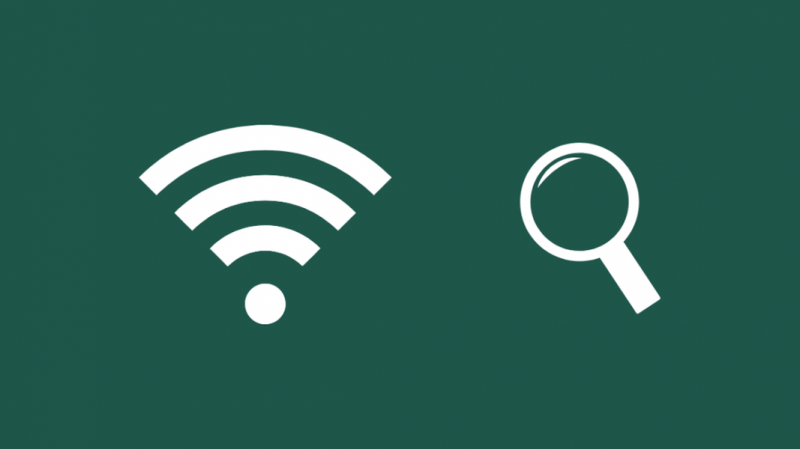
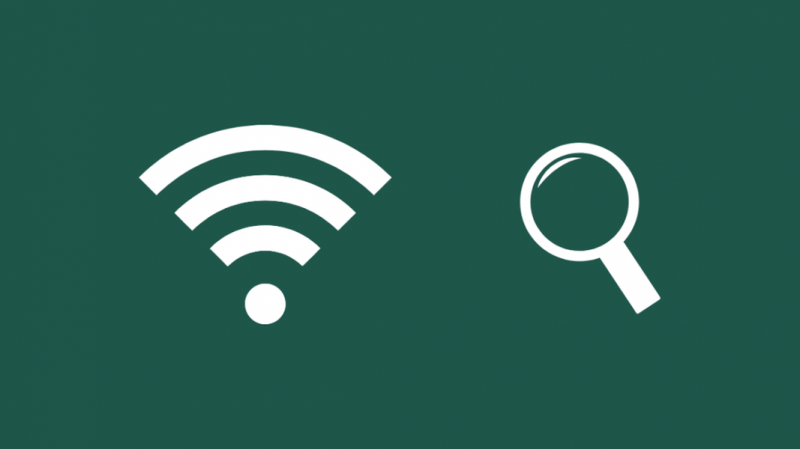
Nest-kameraet ditt laster opp opptak til skyen og trenger internettilgang slik at du kan se en live-feed av kameraene når du ikke er hjemme.
Hvis Internett-tilkoblingen din bryter, kobles Nest-kameraet fra Wi-Fi og begynner å se etter å koble til et nettverk med internettilgang.
Hvis dette skjer, sjekk ruteren og se om alle lysene er slått på, og ingen av dem er røde eller oransje siden disse lysene refererer til tilkoblingsproblemer.
Hvis du ser røde eller oransje lys, kan du prøve å starte ruteren på nytt noen ganger og se om Nest-kameraets blå lys forsvinner.
Kontakt Internett-leverandøren din hvis lysene ikke forsvinner etter omstart noen ganger.
Sjekk Nest-tjenester
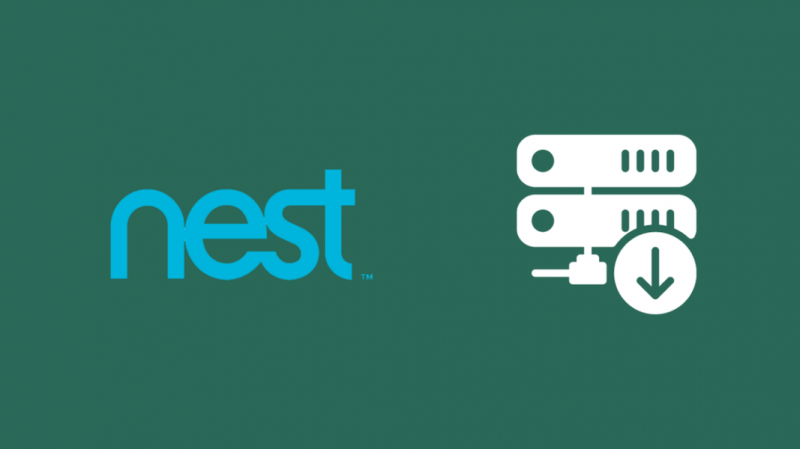
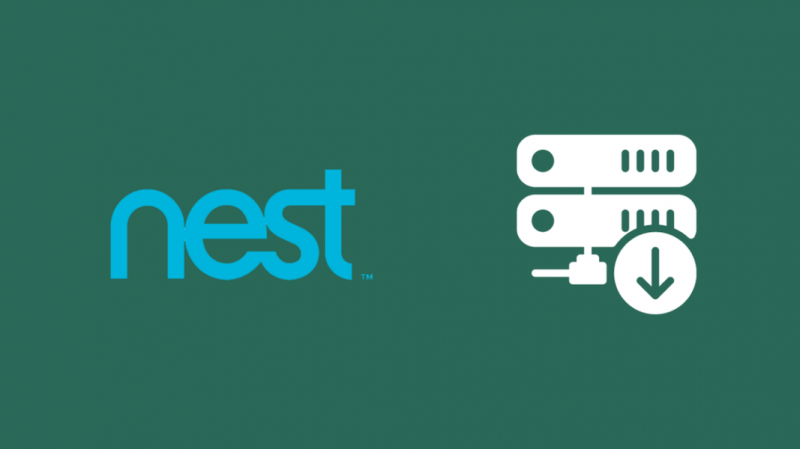
Nest-serverne kan gå ned på grunn av vedlikehold eller serviceavbrudd, noe som kan føre til at kameraet ikke kan kontakte Nest-serverne.
Dette kan få kameraet til å tro at det har mistet internettilgangen og vil begynne å blinke det blå lyset for å prøve å koble til Wi-Fi igjen.
Nest lar deg sjekke om deres tjenester er online , så gå til den siden og se om Nest-kameratjenestene er oppe og går.
Hvis noen av disse sier at de er nede, må du vente til tjenestene er gjenopprettet for å bruke Nest-kameraet uten blått lys på en pålitelig måte.
Du kan også følge Nest på deres sosiale mediekanaler, hvor de vil kunngjøre planlagt nedetid eller nevne hvor lang tid en reparasjon vil kreve.
Flytt ruteren
Nest-kameraet krever en pålitelig internettforbindelse for å fungere bra, noe som betyr at det trenger et sterkt og konsistent Wi-Fi-signal.
Hvis signalet faller ut, vil kameraet blinke med det blå lyset og prøve å koble til Wi-Fi.
Prøv å flytte ruteren hvis kameraet er langt unna ruteren, og plasser ruteren der store eller andre metalliske gjenstander ikke hindrer den.
Plasser ruteren i en høyde slik at signalet ikke forsvinner i møblene eller andre ting i rommet.
Du kan også få en Wi-Fi-forlenger hvis det ikke er mulig å flytte ruteren slik at kameraet får et sterkt signal.
Start kameraet på nytt
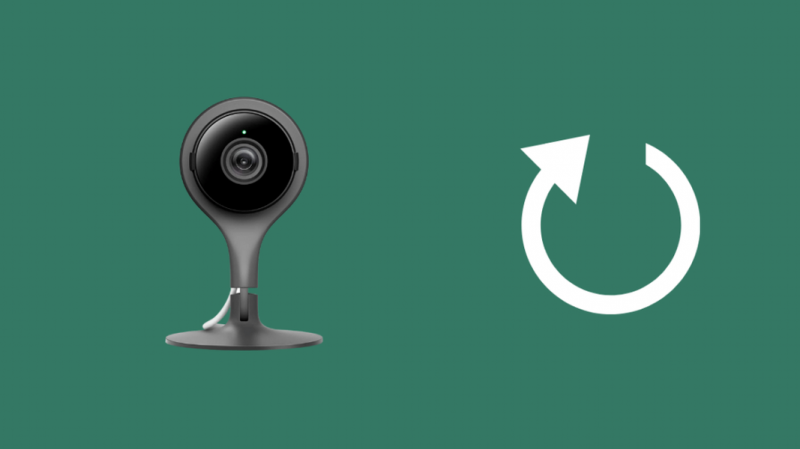
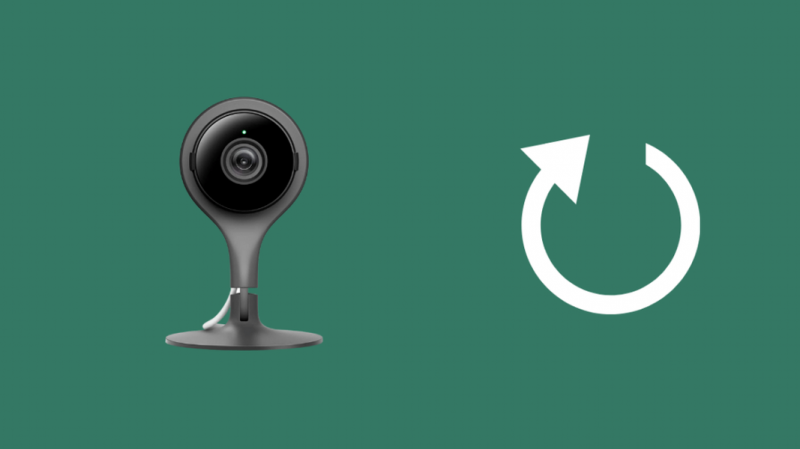
Hvis det blå lyset fortsetter å blinke selv om Wi-Fi-ruteren er nær kameraet, kan du prøve å starte kameraet på nytt for å myk tilbakestille det.
Følg metodene nedenfor for strømkilden som kameraet bruker.
For kameraer som er koblet til:
- Koble kameraet fra veggadapteren.
- Koble til adapteren igjen etter å ha ventet i ca. 20 sekunder.
For kameraer som kjører på batteri:
- Finn knappen på baksiden av kameraet.
- Trykk kun én gang på denne knappen for å starte kameraet på nytt.
Etter omstart av kameraet, sjekk om det blå lyset kommer på igjen.
Start ruteren på nytt
Hvis det ikke hjalp å starte kameraet på nytt, kan du også prøve å starte ruteren på nytt for å myk tilbakestille den slik du gjorde med kameraet.
Dette kan feilsøke ethvert konfigurasjonsproblem som kan ha stoppet kameraet fra å få tilgang til internett eller koble til nettverket.
Å gjøre dette:
- Koble ruteren fra veggen når du har slått den av.
- Vent nå 30-45 sekunder før du kobler ruteren til igjen.
- Slå på ruteren.
Etter at ruteren er slått på, begynner Nest-kameraet å blinke blått og slutter å gjøre det på mindre enn ett minutt hvis det kobles til.
Prøv å starte på nytt et par ganger hvis det første forsøket ikke fungerte.
Kontakt Nest
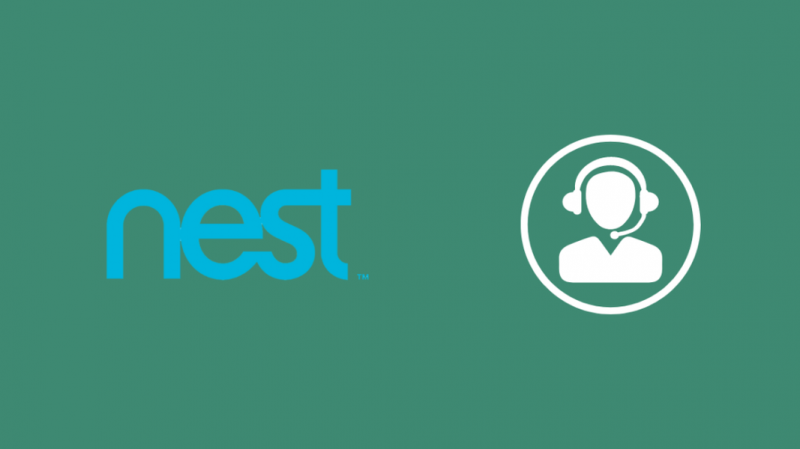
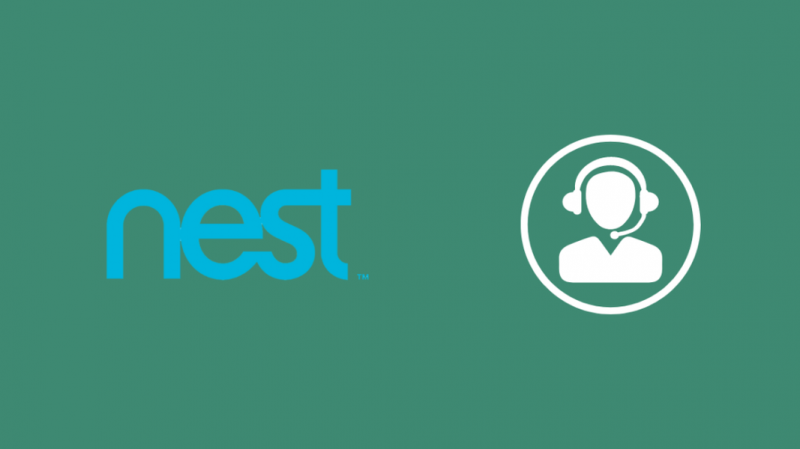
Hvis ingen av feilsøkingstrinnene fungerer, er det beste alternativet kontakt Nest-støtte .
De vil kunne fortelle deg hva du må gjøre for å hindre Nest-kameraet i å blinke blått med noen flere feilsøkingstrinn basert på hvilken kameramodell du har og hvordan nettverket ditt er konfigurert.
Siste tanker
Nest-kameraer kan også slås av tilfeldig hvis du mister Wi-Fi-tilkoblingen, og omstart vil også løse problemet.
Hvis du bruker Homebridge med Nest-kameraet ditt , sjekk Homebridge-vertsenheten og sørg for at alt ser ok ut.
Nest har et godt designet system i kameraene og termostatene sine.
De er flinke til å lage flotte enheter med gode funksjoner og gjøre arbeidet ditt enklere med å spore opp problemer med produktene deres.
Du kan også like å lese
- Nest Thermostat lyser ikke når jeg går forbi [Fast]
- Hvorfor slår Nest-kameraet seg av
- Beste sikkerhetskameraer uten abonnement
- Nest Doorbell-klokke fungerer ikke: Slik feilsøker du
- Beste leilighetsovervåkingskameraer du kan kjøpe i dag
ofte stilte spørsmål
Hvordan vet du om noen ser på deg på Nest?
Den enkleste måten å se om noen ser gjennom et Nest-kamera, er å se etter et grønt lys på kameraet.
Det betyr at noen aktivt ser på feeden fra det kameraet på det tidspunktet.
Hvor sikre er Nest-kameraer?
Nest-kameraer er ganske trygge og vanskelige å knekke for hackere som prøver å presse seg inn.
Kameraene dine forblir også trygge så lenge du holder Nest-kontoen din trygg.
Hvor lenge varer Nest-batteriet?
Batteriene på et Nest-kamera kan vare i opptil 2-3 år før de må byttes.
Dette avhenger vanligvis av bruksmønstrene til Nest-kameraet ditt.
Hvordan blokkerer du et Nest-kamera?
For å blokkere Nest-kameraet ditt midlertidig, start Nest-appen og velg kameraet du vil blokkere.
Trykk på Innstillinger og velg Kamera av for å slå av kameraet til du slår det på igjen manuelt.
